构建、运行、调试和测试 Erlang
最后修改时间:2023年9月8日警告
以下仅在安装并启用Erlang插件时有效。
编译和构建 Erlang 项目
默认情况下,IntelliJ IDEA 使用内置的 Erlang 编译器来构建 Erlang 项目。编译过程的输出显示在构建工具窗口中。
您还可以将构建此类委托操作给Rebar。在这种情况下,该rebar3 compile命令是针对您的项目执行的。
使用 IntelliJ IDEA 编译器构建
转到构建 |
构建项目 。CtrlF9
在出现的构建工具窗口中查看输出。
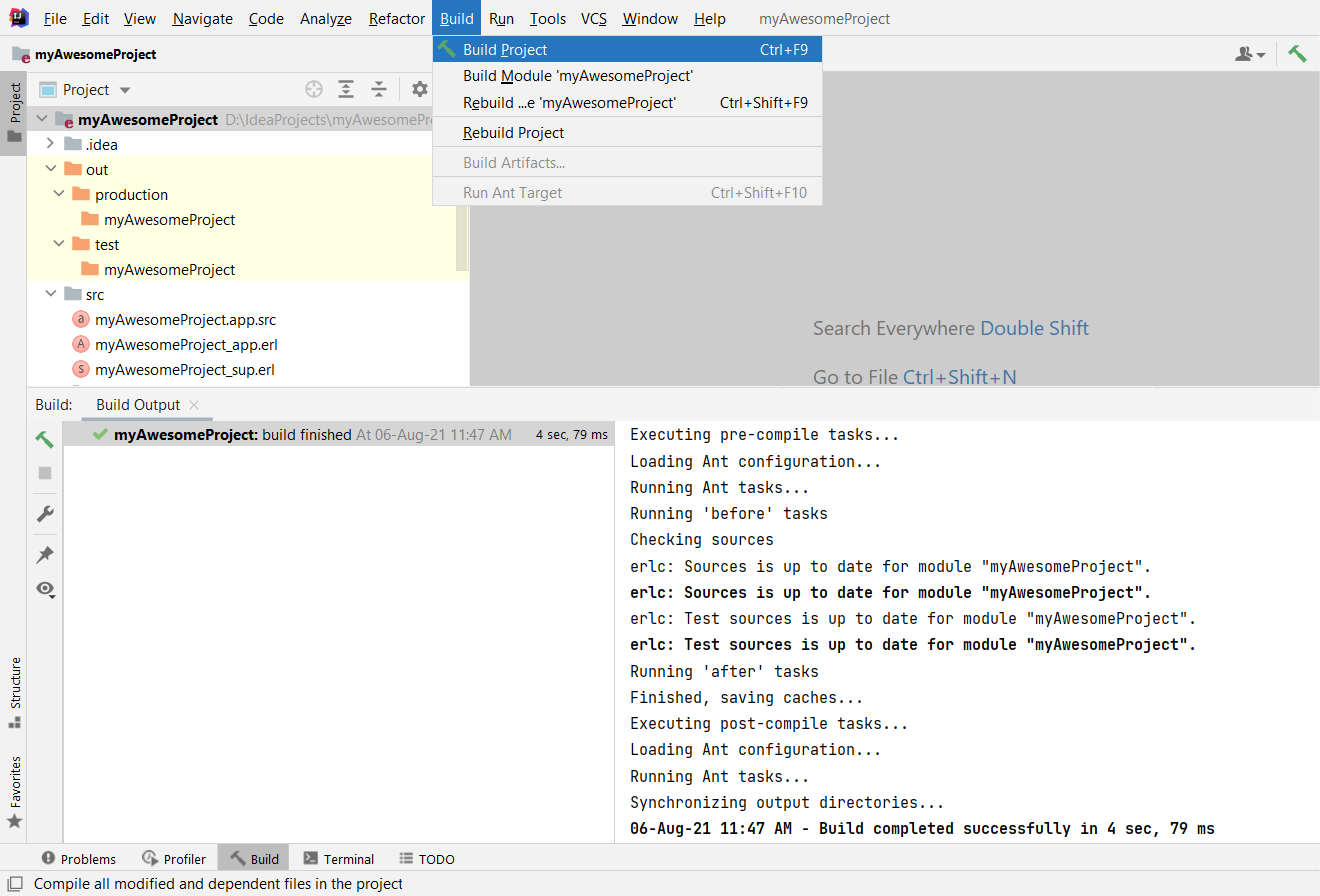
使用钢筋建造
确认Rebar3已安装并配置。
在“设置”对话框 ( ) 中,导航至“构建、执行、配置”|编译器| Erlang编译器。CtrlAlt0S
启用名为 Compile project with rebar 的选项。
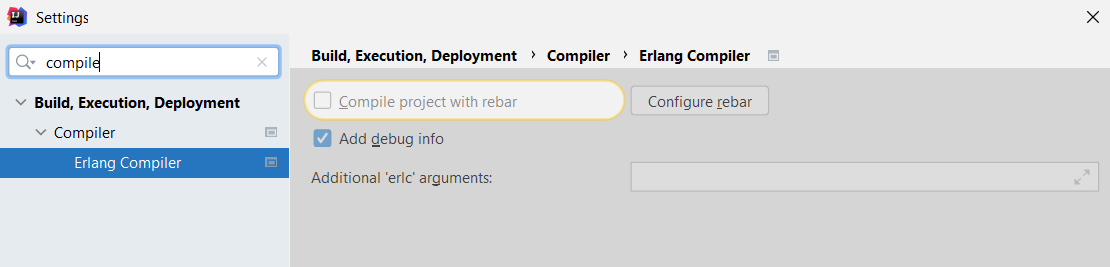
笔记
如果您需要修改工具的配置,请取消污染物的配置。
转到构建 |
构建项目 。CtrlF9
在出现的构建工具窗口中查看输出。
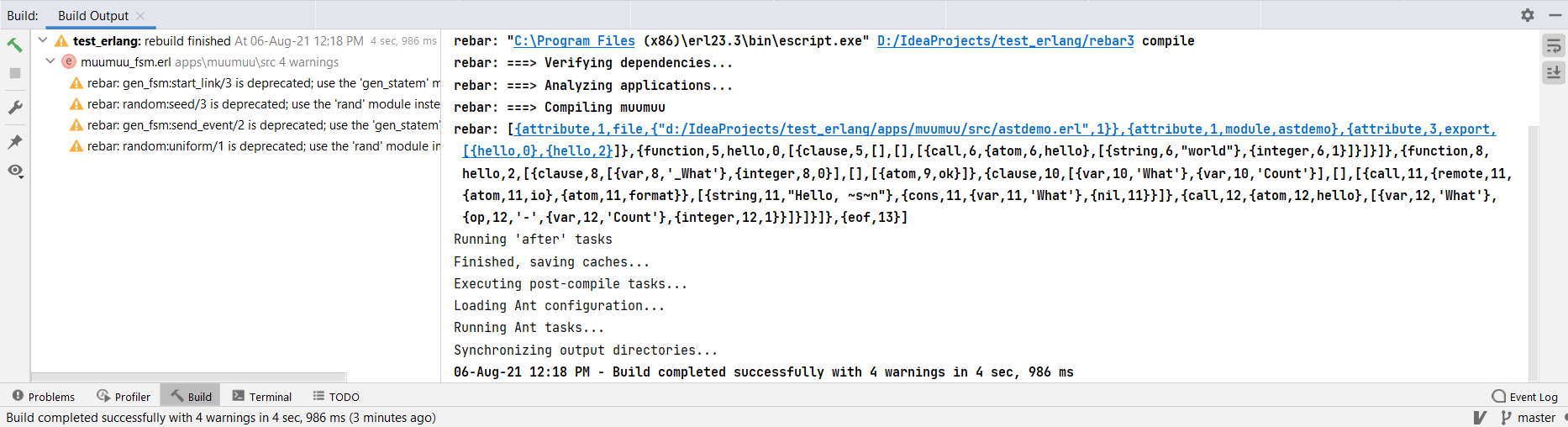
运行和调试 Erlang 应用程序
IntelliJ IDEA 允许您以与任何其他应用程序相同的方式运行和调试 Erlang 应用程序。
笔记
有关 IntelliJ IDEA 中运行和调试应用程序的更多信息,请参阅相应的帮助部分。
使用IntelliJ IDEA运行
创建或打开Erlang 项目。
左侧项目视图中的相应文件将在编辑器中打开您的应用程序。
单击执行应用程序。或者,单击编辑器右侧安装修改线中的图标,然后选择运行“<配置名称>”以在上下文中执行该函数。ShiftF10
CtrlShiftF10
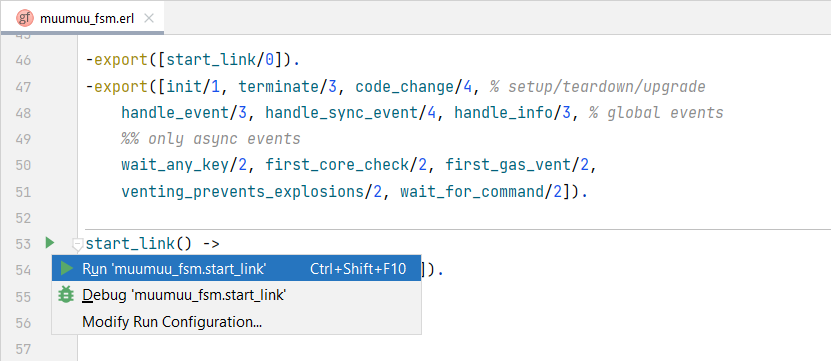
笔记
将创建相应的运行/调试配置并选择作为当前默认配置。您可以通过按随时随地在项目中运行它。可以通过导航栏上的相应菜单更改默认值。ShiftF10
在出现的“运行”工具窗口中查看输出。
与污染物一起运行
作为从终端执行rebar3 命令的替代方法,IntelliJ IDEA 提供了一种将每个命令或单个命令存储作为单独的可修改运行/调试配置的方法。
确认Rebar3已安装并配置。
转到“运行”|编辑配置。
在出现的对话框中,单击
 或单击添加新配置。AltInsert
或单击添加新配置。AltInsert从出现的菜单中选择Erlang Rebar 。将创建一个未命名的存根配置。
在“命令”字段中,指定
rebar3要运行的命令(以空格分隔),然后根据需要填写其余信息。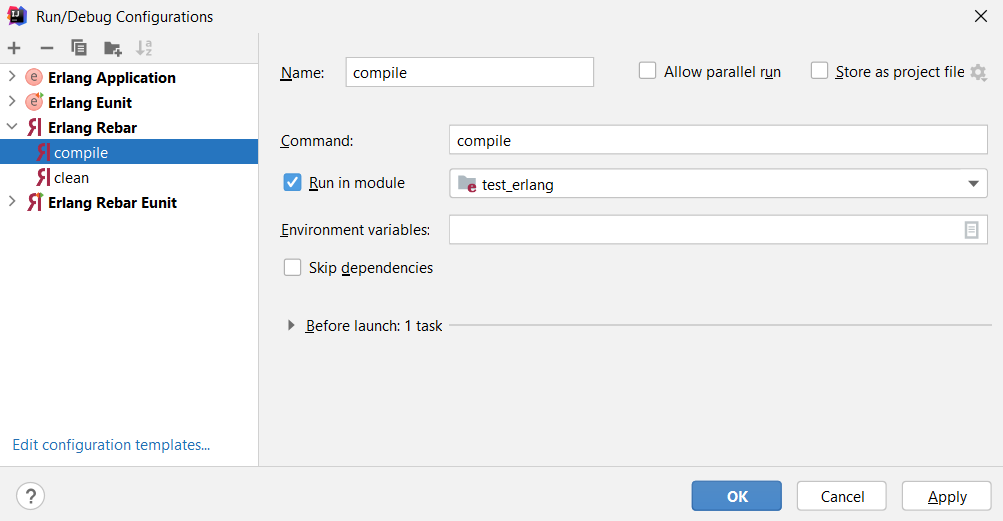
单击“确定”保存配置。
笔记
最后创建或启动的配置将自动选择为当前默认配置。您可以通过按从项目中的任意位置运行它。可以通过导航栏上的相应菜单更改默认值。ShiftF10
单击运行 |
运行 '<配置名称>',或按。ShiftF10
在出现的“运行”工具窗口中查看输出。
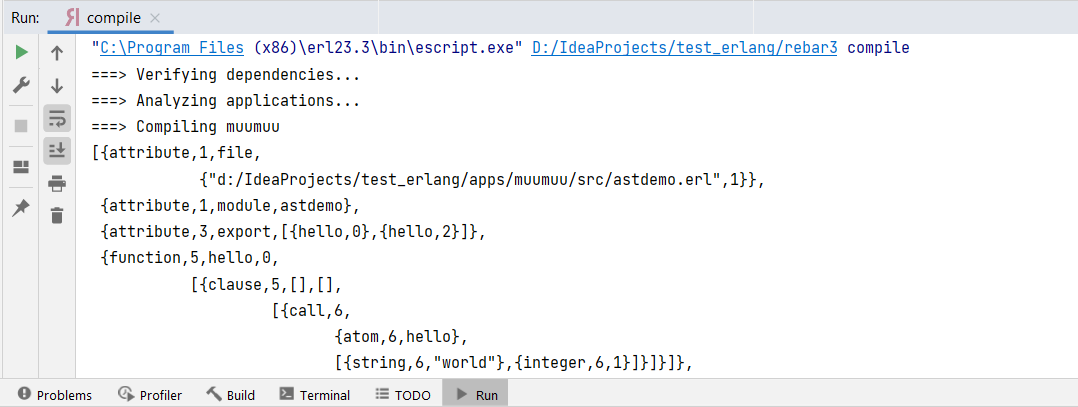
调试Erlang应用程序
创建或打开Erlang 项目。
IntelliJ IDEA 调试器需要Erlang 端口映射器守护程序 (EPMD)启动并运行。要运行,请在您的计算机上启动一个随机的 Erlang 节点,例如使用
erl -sname foo -s init stop -noshellCLI 命令。确定在“设置” | “添加调试信息”选项已启用。编译器| Erlang编译器。 CtrlAlt0S
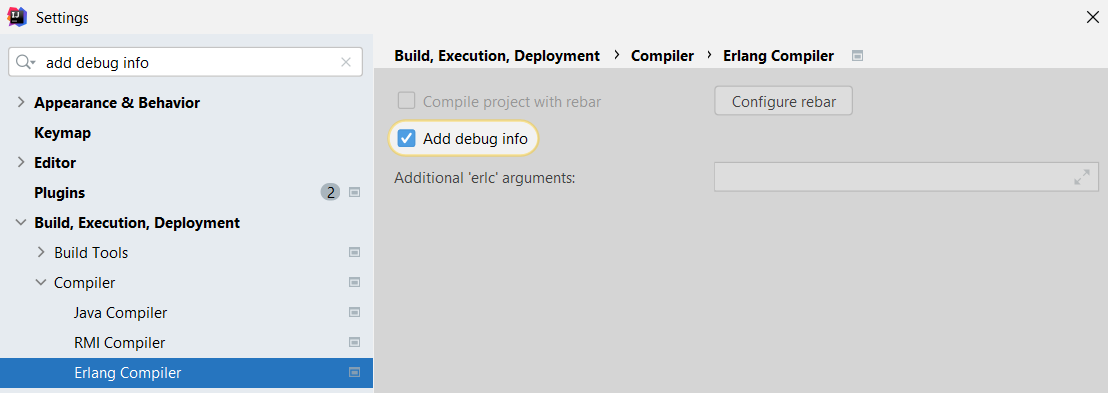
单击启动调试会话。或者,单击编辑器左边安装修改线中的图标,然后选择调试“<配置名称>”以在上下文中调试代码。ShiftF9
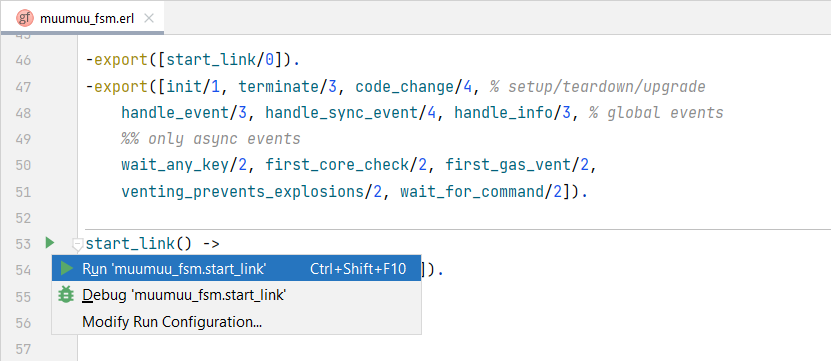
笔记
在此场景中将创建相应的运行/调试配置。
在出现的调试工具窗口中查看输出并与程序的数据交互。
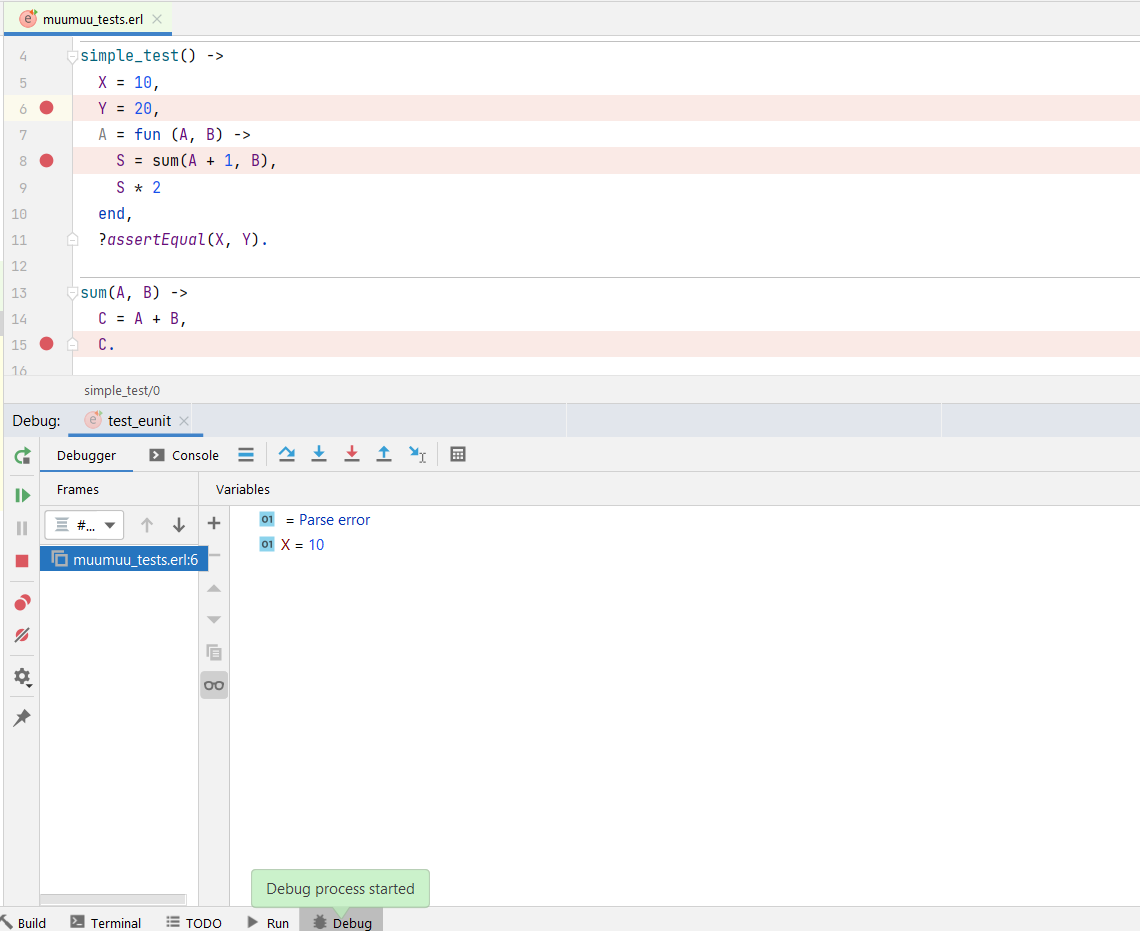
测试Erlang应用程序
IntelliJ IDEA 提供了一种使用EUnit测试框架来测试Erlang应用程序的方法。
笔记
要调试失败的测试,请常规使用调试流程。
运行EUnit测试
创建或打开Erlang 项目。
在项目视图中,底层包含测试的文件以在编辑器中将其打开。
右键单击编辑器窗口中的各个位置,然后单击
运行“<your_test_name>”(或按)以执行此文件中的所有测试。CtrlShiftF10
根据项目的设置方式,将方便临时创建相应的EUnit运行配置:
Erlang Eunit用于基本的 Erlang 项目。
Erlang Rebar Eunit用于使用 Rebar3 构建的项目。
笔记
有关管理运行/调试配置的更多信息,请参阅专用帮助部分。
在打开的测试运行工具窗口中,您可以查看输出并管理运行测试的结果:
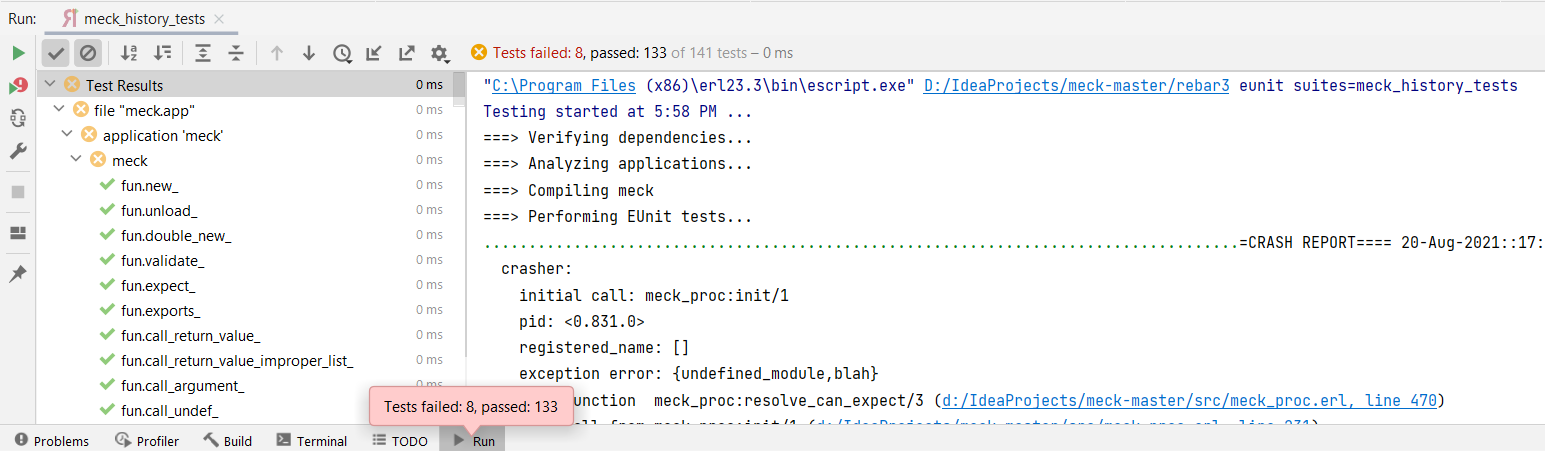
笔记
有关 IntelliJ IDEA 中运行和调试测试的更多信息,请参阅专用帮助部分。
感谢您的反馈意见!